* fix: imgur to s3 for portuguese guide without conflict (cherry picked from commit 55e786f8dbcf917e16088be97e18c951d937cd71) * fix: remove extra links Co-Authored-By: Randell Dawson <5313213+RandellDawson@users.noreply.github.com> * fix: remove unrelated change * fix: revert space * fix: revert styles
31 lines
1.5 KiB
Markdown
31 lines
1.5 KiB
Markdown
---
|
|
title: Install VirtualBox On macOS
|
|
localeTitle: Instale o VirtualBox no macOS
|
|
---
|
|
## Instale o VirtualBox no macOS
|
|
|
|
### PASSO 1 - Visite o site oficial do VirtualBox e faça o Download
|
|
|
|
[Aqui](https://www.virtualbox.org/wiki/Downloads) para visitar o site. Você verá a seguinte página. Clique no "host do OS X" e baixará automaticamente o arquivo dmg, que inclui o aplicativo VirtualBox.
|
|
|
|
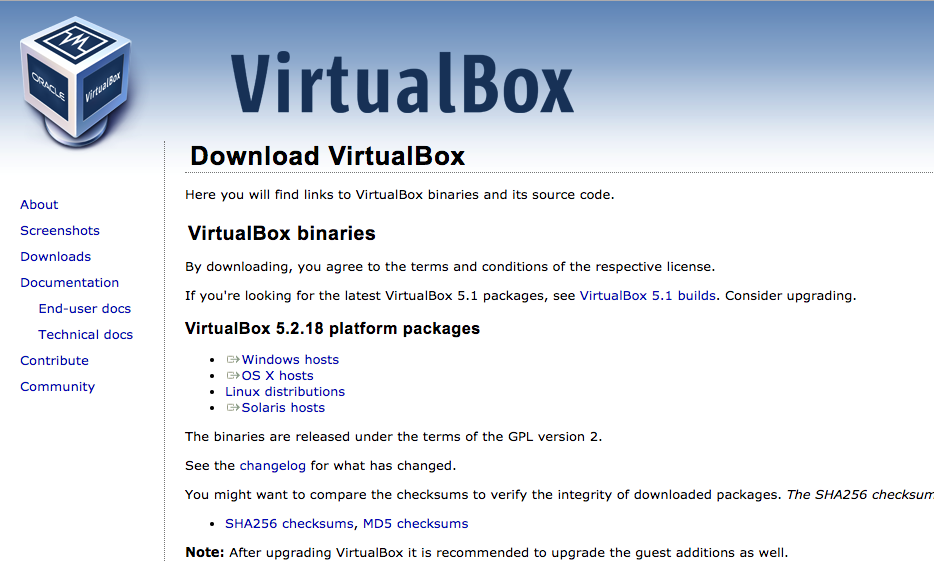
|
|
|
|
### PASSO 2 - Clique no arquivo dmg
|
|
|
|
Clique no arquivo dmg que acabou de ser baixado e você verá a tela de verificação. Clique duas vezes no ícone da caixa com o nome "VirtualBox.pkg". Isso mostrará a tela de instalação.
|
|
|
|
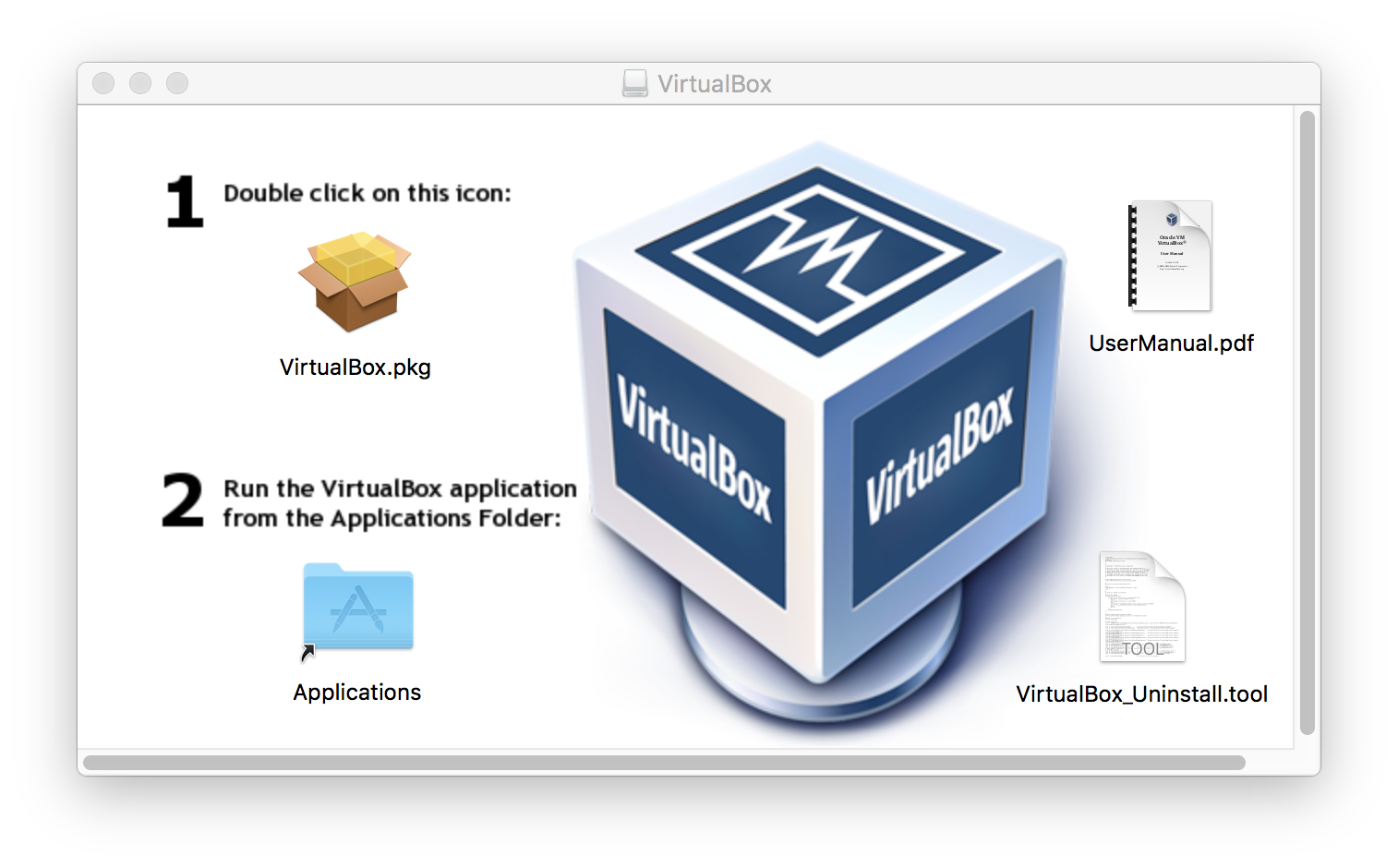
|
|
|
|
### PASSO 3 - Instalar o VirtualBox
|
|
|
|
Quando você vê a tela semelhante com a imagem a seguir. Você pode clicar em Avançar até a instalação terminar.
|
|
|
|
**Nota** : Ele notará que o seu macOS não permitiu a origem desconhecida. Se você vir a caixa de prompt, pressione o botão de configuração em vez do botão "OK". Você pode selecionar a opção `allow` nas configurações e reiniciar a instalação.
|
|
|
|
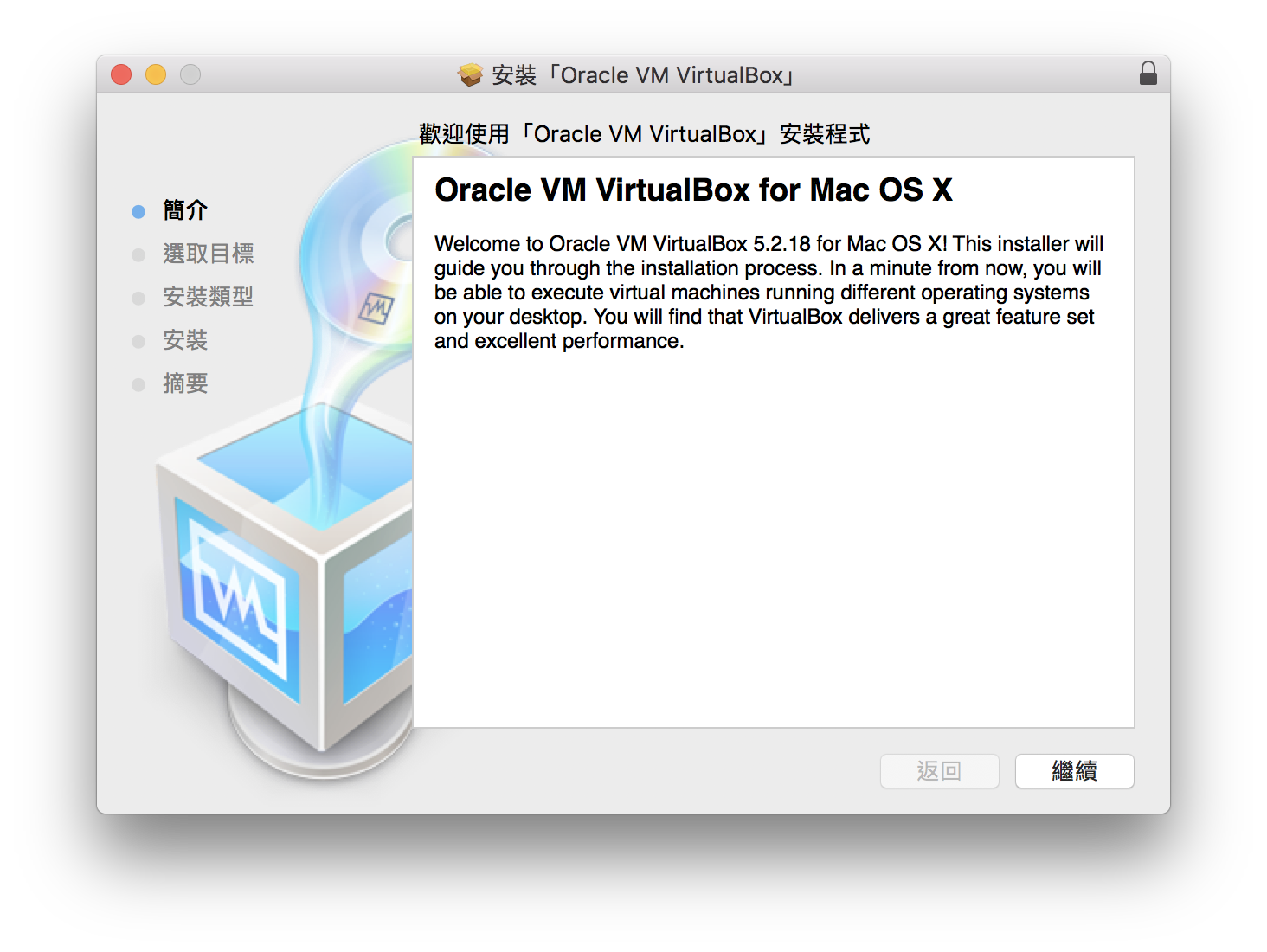
|
|
|
|
### Executar o VirtualBox
|
|
|
|
Uma vez que a instalação é feita, você pode abrir o VirtualBox no "Launchpad". Ou pesquise o `VirtualBox` no Spotlight.
|
|
|
|
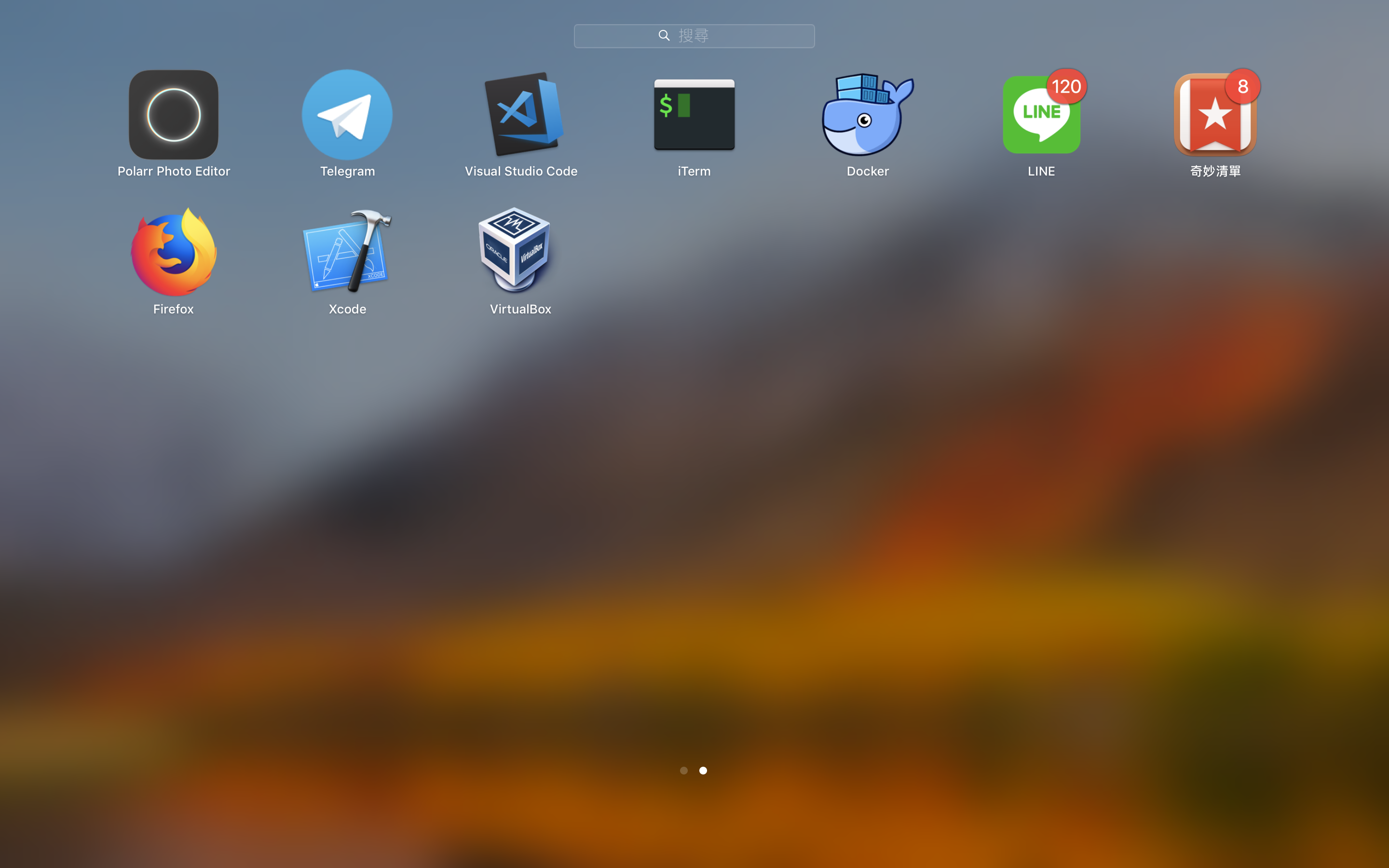 |